Sublime Text3 & MinGW & LLVM CLang 安装配置C-C++编译环境
Sublime Text是一款强大的跨平台代码编辑器,小巧而且丰富实用的功能是Visual Studio不能比拟的,但是编译运行是一个软肋,本文通过在sublime中配置g++编译器实现程序的编译功能。具体步骤如下:
(一) 下载安装Sublime text3 for windows
(二) 下载安装 MinGW
(三) 下载安装 LLVM CLang
(四) Sublime Text3配置
(五) 编译测试
(六) 配置编译C和CPP环境
(七) Sublime Text3的使用技巧
一、下载安装Sublime text3 for windows
下载地址:http://www.sublimetext.com/3
二、下载安装 MinGW与系统变量设置
本文使用的C/C++编译器是gcc/g++,可选MinGW(for 32 bit Windows)或者MinGW-W64(for 32 and 64 bit Windows),如果你使用的操作系统是64位的,建议安装MinGW-W64。([科普]MinGW vs MinGW-W64及其它:http://tieba.baidu.com/p/3186234212 )
2.1.1 安装MinGW
下载地址:http://sourceforge.net/projects/mingw/
软件安装界面:
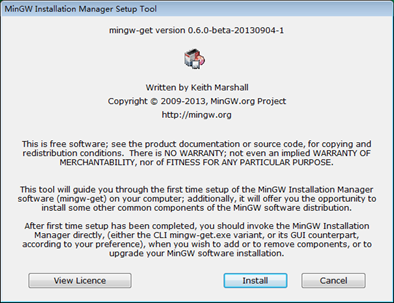
安装完成后会让用户选择需要下载的Package
选择要下载的Package:(先选Basic Setup,勾选最新的并应用安装;然后再选All Packages的MinGW Compiler Suite,添加 The GNU C++ Compiler 的相关项即可)
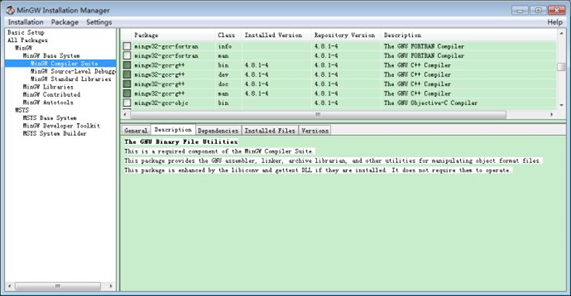
如图所示,选择 MinGW Compiler Suite之后,添加 The GNU C++ Compiler 的相关项即可。
2.1.2 设置环境变量
右击我的电脑,点属性->高级->环境变量。
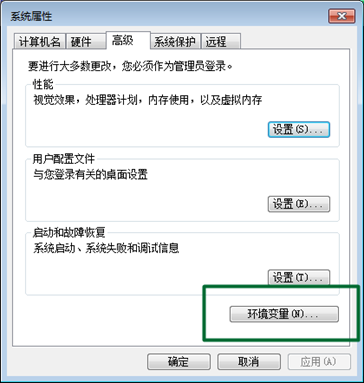
- 在环境变量PATH 添加系统 MinGW 的实际安装位置,如: C:\Program Files\MinGW 或者比如本文中演示的C:\MinGW\bin。在PATH里加入C:\MinGW\bin(具体路径请根据你的MinGW选择)。如果PATH里面还有其他的变量,记得要加个英文半角分号。一般 PATH 中的变量会非常的多,不同变量之间使用;分隔。
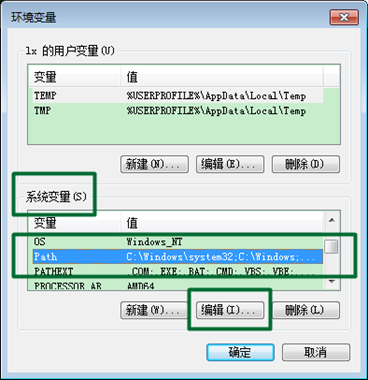
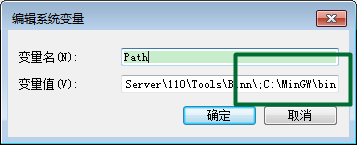
- 新建LIBRARY_PATH变量,如果有的话,在值中加入C:\MinGW\lib,这是标准库的位置。
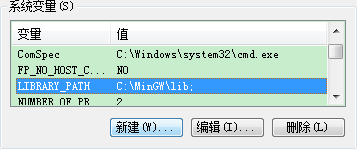
- 新建C_INCLUDEDE_PATH变量,值设为C:\MinGW\include。
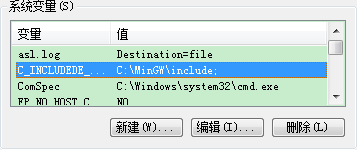
- 也可以按此设置,这种方式比较全,控制面板--〉系统--〉系统详细设置--〉环境变量
MINGW_PATH=C:\mingw C_INCLUDE_PATH=%MINGW_PATH%\include;%MINGW_PATH%\lib\gcc\mingw32\3.4.5\include CPLUS_INCLUDE_PATH=%MINGW_PATH%\include\c++\3.4.5;%MINGW_PATH%\include\c++\3.4.5\mingw32;%MINGW_PATH%\include\c++\3.4.5\backward;%C_INCLUDE_PATH% LIBRARY_PATH=%MINGW_PATH%\lib;%MINGW_PATH%\lib\gcc\mingw32\3.4.5 PATH=%MINGW_PATH%\bin;%MINGW_PATH%\libexec\gcc\mingw32\3.4.5
注意:上面的很多3.4.5这个是gcc的版本号,要以真实的文件夹为准。
- 检查变量设置:Win+R输入: cmd ,在命令行中输入: g++ -v ,有内容输入证明环境变量配置正确.如果出现 'g++' 不是内部或外部命令,也不是可运行的程序或批处理文件。 检查上一步配置.
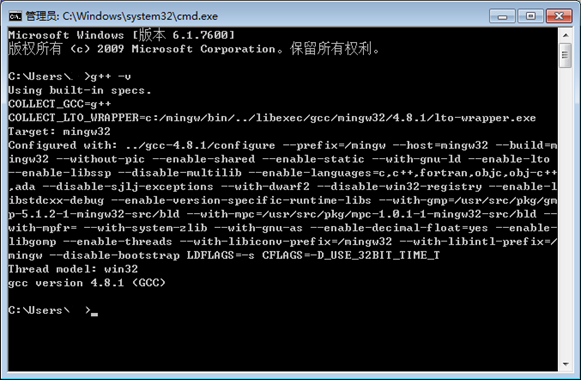
如果出现上面的画面,说明了你安装成功了,否则就是环境变量设置的问题。需要修改一下环境变量。在已经存在的环境变量前面添加上mingw的路径。因为Windows的环境变量修改之后不会立马生效,需要重启电脑。如果想省事,不想重启电脑的话可以直接在cmd中输入set path c:\这样环境变量就会被强制刷新。
2.2 安装MinGW-W64
下载地址:https://sourceforge.net/projects/mingw-w64/files/mingw-w64/
下载最新在线安装文件MinGW-W64-install.exe,执行后,运行安装目录下的mingw-w64.bat,其目的是将../MingGW-W64/bin目录添加到系统PATH中而已。
或者直接从网站下载对应版本压缩包,如x86_64-7.1.0-release-posix-seh-rt_v5-rev2.7z,然后将其解压到本地某个目录下,如将该压缩包内的mingw64目录解压到C盘根目录,即C:\mingw64,然后将“C:\mingw64\bin”添加到系统PATH中即可使用。
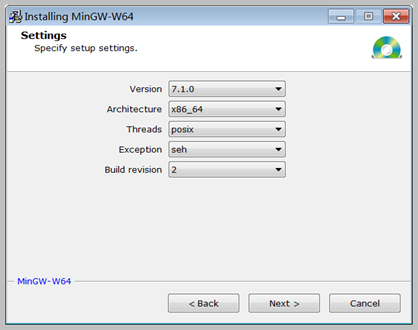
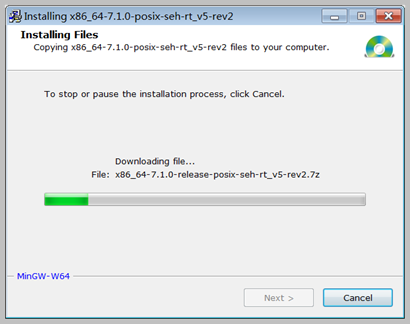
三、下载安装 LLVM CLang
(ST2中有sublimeClang插件,但ST3中没有,可以手动安装,但很麻烦,作者也不更新了,所以选择其他插件进行代码校验、自动完成等)
- 下载LLVM,地址:http://llvm.org/releases/download.html
- 安装并将路径添加到系统环境变量PATH中;
四、Sublime Text3配置
- 打开ST3,安装Package Control
按快捷键“ctrl + ` ”(esc下面那个键)或View > Show Console,在弹出的输入框中输入下面内容然后回车:
import urllib.request,os,hashlib; h = 'df21e130d211cfc94d9b0905775a7c0f' + '1e3d39e33b79698005270310898eea76'; pf = 'Package Control.sublime-package'; ipp = sublime.installed_packages_path(); urllib.request.install_opener( urllib.request.build_opener( urllib.request.ProxyHandler()) ); by = urllib.request.urlopen( 'http://packagecontrol.io/' + pf.replace(' ', '%20')).read(); dh = hashlib.sha256(by).hexdigest(); print('Error validating download (got %s instead of %s), please try manual install' % (dh, h)) if dh != h else open(os.path.join( ipp, pf), 'wb' ).write(by)
注释20170820:该内容从https://packagecontrol.io/installation#st3 (原使用网址https://sublime.wbond.net/installation#st3)上拷贝而来。
安装好后ctrl + shift + p则可打开,然后输入package control, 选择Install相关的选项,一会就会弹出很多可以安装的插件。点击菜单栏中的Preferences-<Browse Packages...大多数插件会安装在弹出的窗口所在的路径中。
- 打开ST3,ctrl + shift + p>>install,等待一会后,安装Sublimelinter插件;
- 然后继续安装Sublimelinter-contrib-Clang插件。
五、编译测试
提示错误:
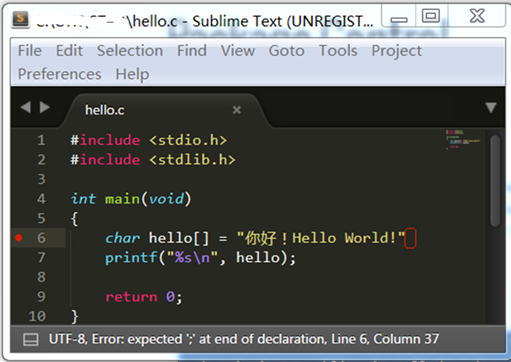
自动完成:
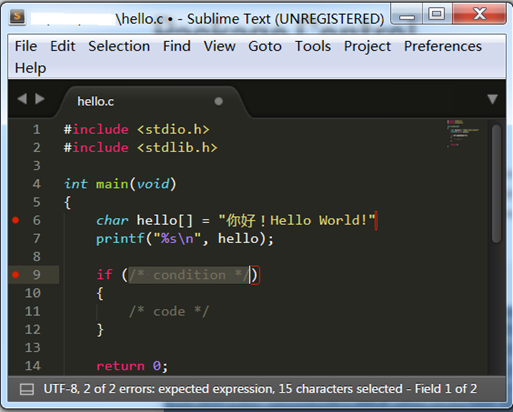
关于编译,ST3默认即可;生成的可执行文件在cpp同目录下。
ctrl+B:生成
ctrl+shift+B:运行
六、配置编译C和CPP环境
在ST3菜单栏选择Tools -> Build System -> New Build System...,复制下面的代码并按编译c或cpp不同进行相应命名保存即可,用G++编译cpp程序,可命名为C++ Bulider.sublime-build,用GCC编译C程序,可命名为GCC Bulider.sublime-build。
// Put this file here:
// "C:\Users\[User Name]\AppData\Roaming\Sublime Text 3\Packages\User"
// Use "Ctrl+B" to Build and "Crtl+Shift+B" to Run the project.
// OR use "Tools -> Build System -> New Build System..." and put the code there.
{
//用G++编译cpp程序,可命名为C++ Bulider.sublime-build
"shell_cmd": "g++ -std=c++11 \"${file}\" -o \"${file_path}/${file_base_name}\"",
"file_regex": "^(..[^:]*):([0-9]+):?([0-9]+)?:? (.*)$",
"working_dir": "${file_path}",
"selector": "source.c, source.c++",
"variants":
[
{
"name": "Run",
"shell_cmd": "g++ -std=c++11 \"${file}\" -o \"${file_path}/${file_base_name}\" && start cmd /c \"\"${file_path}/${file_base_name}\" & pause\""
//"shell_cmd": "g++ -std=c++11 \"${file}\" -o \"${file_path}/${file_base_name}\" && \"${file_path}/${file_base_name}\""
}
]
//也可用此方法编译C++程序(备用方案)
// "cmd": ["g++", "${file}", "-o", "${file_path}/${file_base_name}"],
// "file_regex": "^(..[^:]*):([0-9]+):?([0-9]+)?:? (.*)$",
// "working_dir": "${file_path}",
// "selector": "source.c, source.c++",
// "encoding": "cp936",
// "shell": true,
// "variants":
// [
// {
// "name": "Run",
// //"cmd": ["CMD", "/U", "/C", "g++ ${file} -o ${file_base_name} && ${file_base_name}"]
// "cmd": [ "start", "${file_path}/${file_base_name}.exe"]
// }
// ]
//用GCC编译C程序,可命名为GCC Bulider.sublime-build
// "shell_cmd": "gcc \"${file}\" -std=c99 -o \"${file_path}/${file_base_name}\"",
// "file_regex": "^(..[^:]*):([0-9]+):?([0-9]+)?:? (.*)$",
// "working_dir": "${file_path}",
// "selector": "source.c",
// "shell": true,
// "variants":
// [
// {
// "name": "Run",
// "shell_cmd": "gcc \"${file}\" -std=c99 -o \"${file_path}/${file_base_name}\" && \"${file_path}/${file_base_name}\""
// }
// ]
//用此方法也可编译C程序(备用方案)
// "shell_cmd" : "gcc $file_name -std=c99 -o ${file_base_name}",
// "working_dir" : "$file_path",
// "shell": true,
}
七、Sublime Text3的使用技巧
7.1推荐插件
- Convert To UTF8
将文件编码从GBK转换成UTF8,可以解决中文乱码,快捷键Ctrl+Shift+C
- Tab的中文显示为方块问题解决办法:
在sublime text 3中,Preference, Settings,->User,添加:
"dpi_scale": 1.0,
"font_size": 12,
建议Settings-User配置:
{
"dpi_scale": 1.0,
"font_size": 12,
"color_scheme": "Packages/User/SublimeLinter/Monokai (SL).tmTheme",
"ignored_packages":
[
"Vintage"
],
"line_padding_bottom": 1,
"line_padding_top": 1,
"tab_size": 4,
"translate_tabs_to_spaces": true,
"word_wrap": "true"
}
- BracketHighlighter
括弧高亮插件,清晰明了
- ChineseLocalizations
汉化插件,支持无缝切换中文、日语、英文. 使用主菜单的帮助/Language子菜单来切换语言。要换回英语不需要卸载本插件,请直接从菜单切换英文。
- 如果想要删除插件,Ctrl+Shift+P调出命令面板,使用Remove Package选项,选择要删除的插件即可;更新插件:Upgrade Packages。
7.2快捷键
Ctrl+L 选择整行(按住-继续选择下行) Ctrl+KK 从光标处删除至行尾 Ctrl+K Backspace 从光标处删除至行首 Ctrl+J 合并行(已选择需要合并的多行时) Ctrl+KU 改为大写 Ctrl+KL 改为小写 Ctrl+D 选择字符串 (按住-继续选择下个相同的字符串) Ctrl+M 光标移动至括号内开始或结束的位置 Ctrl+/ 注释整行(如已选择内容,同“Ctrl+Shift+/”效果) Ctrl+Shift+c转换为utf8 Ctrl+R 搜索指定文件的函数标签 Ctrl+G 跳转到指定行 Ctrl+KT 折叠属性 Ctrl+K0 展开所有 Ctrl+U 软撤销 Ctrl+T 词互换 Tab 缩进 自动完成 Shift+Tab 去除缩进 Ctrl+F2 设置书签. F2 下一个书签 Shift+F2 上一个书签 shift+鼠标右键 列选择 Alt+F3 选中文本按下快捷键,即可一次性选择全部的相同文本进行同时编辑 Alt+. 闭合当前标签 F6 检测语法错误 F9 行排序(按a-z) F11 全屏模式 Ctrl+Enter 光标后插入行 Ctrl+Shift+Enter 光标前插入行 Ctrl+Shift+[ 折叠代码 Ctrl+Shift+] 展开代码 Ctrl+Shift+↑ 与上行互换 Ctrl+Shift+↓ 与下行互换 Ctrl+Shift+A 选择光标位置父标签对儿 Ctrl+Shift+D 复制光标所在整行,插入在该行之前 ctrl+shift+F 在文件夹内查找,与普通编辑器不同的地方是sublime允许添加多个文件夹进行查找 Ctrl+Shift+K 删除整行 Ctrl+Shift+L 鼠标选中多行(按下快捷键),即可同时编辑这些行 Ctrl+Shift+M 选择括号内的内容(按住-继续选择父括号) Ctrl+Shift+P 打开命令面板 Ctrl+Shift+/ 注释已选择内容 Ctrl+PageDown 、Ctrl+PageUp 文件按开启的前后顺序切换 Ctrl+鼠标左键 可以同时选择要编辑的多处文本 Shift+鼠标右键(或使用鼠标中键)可以用鼠标进行竖向多行选择 Shift+Tab 去除缩进 Alt+Shift+1~9(非小键盘)屏幕显示相等数字的小窗口
(本文部分内容及图片来源于网络,感谢原文作者分享。)
Sublime Text3 & MinGW & LLVM CLang 安装配置C-C++编译环境的更多相关文章
- Sublime text3配置C/C++编译环境
安装sublime text3后,一直很喜欢使用它看代码(这个高亮配色真的很好看).它默认的运行环境就有C/C++,在写了一个hello world!后正常输出,但在加入scanf()输入后就不行了. ...
- Sublime Text3介绍和插件安装——基于Python开发
Subime编辑器是一款轻量级的代码编辑器,是收费的,但是可以无限期使用.官网下载地址:https://www.sublimetext.com. Sublime Text3支持语言开发种类多样,几乎可 ...
- MinGW下载并配置gcc/g++编译环境
本文将讲解如何下载MinGW并配置gcc\g++编译环境 一.下载MinGW 在MinGW官网中下载“mingw-get-setup.exe” 官网传送门:http://www.mingw.org/ ...
- SUSE12Sp3安装配置.net core 生产环境(1)-IP,DNS,网关,SSH,GIT
1.新增用户 sudo useradd 用户名 sudo passwd 用户名 这个时候会提示你输入密码,输入两次密码即可 2.静态 IP 设置 1.设置 IP 地址 sudo vi /etc/sys ...
- Windows下为 Eclipse 配置 C/C++ 编译环境(转)
1.Eclipse及CDT的安装 CDT的全称是C/C++ DevelopmentTools,CDT使得Eclipse能够支持C/C++的开发.直接下载 eclipse CDT 集成版 下载地址:ht ...
- Sublime Text3注册激活和部分配置
1. 更改hosts文件(参照:sublime text3 破解方法,亲测有效) windows系统的hosts文件在C:\Windows\System32\drivers\etc在hosts文件中 ...
- Sublime Text3 最新版3207 安装及破解
注:原文地址 https://www.abbeyok.com/archives/337 Sublime Text 3最近更新了新版本,最新版本:3207,之前的license无效了,新版破解方法如下: ...
- sublime text 3配置c/c++编译环境
关于gcc和g++ 安装编译器是后面所有工作的基础,如果没有编译器,后面的一切都无从谈起.在windows下使用gcc和g++,是通过安装MinGW实现的. 安装MinGW MinGW是Minimal ...
- windows 10 下sublime text 3配置c/c++编译环境
来源于在网上各种帖子,自己成功配置之后写作笔记: 检查环境变量 首先配置重定义环境变量,过程如下: 创建一个test.c文件 内容: #include <stdio.h> int main ...
随机推荐
- 将图片转为base64
DEMO: <input type="file" id="file" multiple="multiple"> <div ...
- AngularJs的基本使用(一)
AngularJS 指令 AngularJS 通过 ng-directives 扩展了 HTML,AngularJS 指令是以 ng 作为前缀的 HTML 属性. ng-app 指令定义一个 Angu ...
- 使用Hexo+github搭建个人博客
目录 创建Github仓库 环境安装 安装Node.js 安装Git 检查安装 安装Hexo 连接Hexo和Github 设置Git的用户名和邮箱 配置SSH 配置Deployment 新建第一篇博客 ...
- spring基于XML的声明式事务控制
<?xml version="1.0" encoding="utf-8" ?><beans xmlns="http://www.sp ...
- ps切图技巧
步骤1: ps打开psd文件 步骤2: 点击移动工具,观察左上角的自动选择是否有勾选 ,如果没有最好勾选,对应的选项有图层和组,善于切换这个功能能够有效快速的找到你要的区域 步骤3: 找到要切图的元素 ...
- sql注入--双查询报错注入
sql注入--双查询报错注入 背景:在sqli-labs第五关时,即使sql语句构造成功页面也没有回显出我们需要的信息,看到了有使用双查询操作造成报错的方式获得数据库信息,于是研究了一下双查询的报错原 ...
- python&JSONP(初级篇)
JSONP产生背景 1.跨域的安全限制都是对浏览器端来说的,服务器端是不存在跨域安全限制的. 2.浏览器的同源策略限制从一个源加载的文档或脚本与来自另一个源的资源进行交互. 3.如果协议,端口和主机对 ...
- dubbo直连提供者 & 只订阅 & 只注册
1. dubbo直连提供者 在开发及测试环境下,经常需要绕过注册中心,只测试指定服务提供者,这时候可能需要点对点直连,点对点直连方式,将以服务接口为单位,忽略注册中心的提供者列表,A 接口配置点 ...
- python学习第32天
# 使用模块操作进程# multiprocessing 一个多元化的进程模块# multiple 多元化 processing 进程 # 涵盖了和进程相关的几乎所有的内容# Process类 帮助你启 ...
- python正则表达式基础,以及pattern.match(),re.match(),pattern.search(),re.search()方法的使用和区别
正则表达式(regular expression)是一个特殊的字符序列,描述了一种字符串匹配的模式,可以用来检查一个字符串是否含有某种子字符串. 将匹配的子字符串替换或者从某个字符串中取出符合某个条件 ...
